Använda den visuella profileraren – MRTK2
VisualProfiler ger en lätthanterad, programbaserad vy över ett program med mixad verklighet. Profileraren stöds på alla Mixed Reality Toolkit-plattformar, inklusive:
- Microsoft HoloLens (första generationen)
- Microsoft HoloLens 2
- Integrerande headset i Windows Mixed Reality
- OpenVR
När du utvecklar ett program fokuserar du på flera delar av scenen när Visual Profiler visar data i förhållande till den aktuella vyn.
Viktigt
Fokusera uppmärksamhet på delar av scenen med komplexa objekt, partikeleffekter eller aktivitet. Dessa och andra faktorer bidrar ofta till att minska programmets prestanda och en mindre idealisk användarupplevelse.
Visual Profiler-gränssnitt

Visual Profiler-gränssnittet innehåller följande komponenter:
Bildfrekvens
I det övre vänstra hörnet i gränssnittet finns bildrutehastigheten, mätt i bildrutor per sekund. För bästa användarupplevelse och komfort bör det här värdet vara så högt som möjligt.
Den specifika plattformen och maskinvarukonfigurationen kommer att spela en viktig roll i den maximala uppnåeliga bildhastigheten. Några vanliga målvärden är:
- Microsoft HoloLens: 60
- Windows Mixed Reality Ultra: 90
Anteckning
På grund av begränsning av bildfrekvens på HoloLens när standard-MRC är aktiv döljer sig den visuella profileraren medan videor och foton fångas. Den här inställningen kan åsidosättas i diagnostiksystemprofilen.
Bildrutetid
Till höger om bildrutefrekvensen är bildrutetiden, i millisekunder, som spenderas på PROCESSORn. För att uppnå de målbildfrekvenser som nämnts tidigare kan ett program spendera följande tid per bildruta:
- 60 fps: 16,6 ms
- 90 fps: 11,1 ms
GPU-tid planeras att läggas till i en framtida version.
Ramdiagram
Bildrutediagrammet ger en grafisk visning av programramhastighetshistoriken.
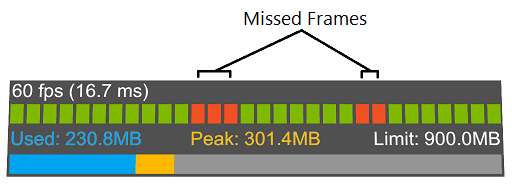
När du använder programmet letar du efter missade bildrutor som indikerar att programmet inte når sin målbildfrekvens och kan behöva optimeringsarbete.
Minnesanvändning
Minnesanvändningsvisningen gör det enkelt att förstå hur den aktuella vyn påverkar ett programs minnesförbrukning.

När du använder programmet letar du efter total minnesanvändning. Viktiga indikatorer är att nära minnesgränsen och snabba förändringar i användningen.
Anpassa den visuella profileraren
Visual Profilers utseende och beteende kan anpassas via diagnostiksystemprofilen. Mer information finns i Konfigurera diagnostiksystemet .